あープロンプト打つのめんどうだなー、
よしっ今日は休みにしよう!

今日はプロンプトを打たずにクリック入力
できる方法を解説するから休まず働こう☆

クリックは好きなのでやる気出てきました!
マスター早くやり方教えてください!
プロンプト入力はめんどう
プロンプトは全て英語で入力する必要があるので
結構手間がかかる作業だと思います。
プロンプトサイトからコピペしたり、
pngで前に作ったプロンプトを復元させると
いったような、
ワザが使えるときはいいのですが、
普段と違うものを1から作ろうとすると
めんどうになって、
結局前に作ったのや既存のものを使いまわす
形になりがちです。
めんどうポイントハイライト
・今思いついたプロンプト英単語で何ていうんだろ
・この英単語スペルあってるかな
・書き終わってみると、いつも通りの形になってしまった
いざプロンプトを書こうとするとこういうところで
ハマってしまい、
いつの間にか無意識で避けるようになっていきがちです。
今回はこのようなパターンを解消させる方法を
解説します。
これがあれば万事解決
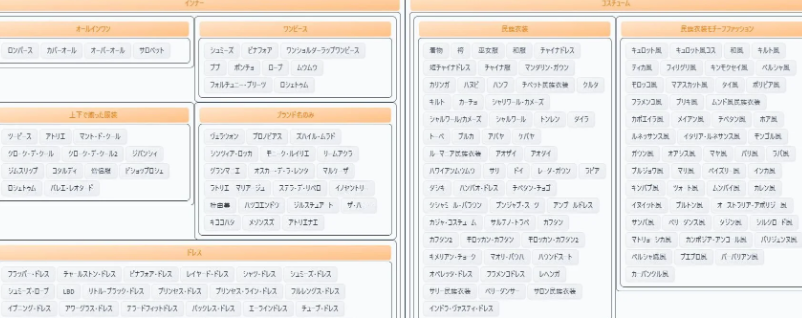
Easy Pronpt Selecterという拡張機能があるんですけど、
これを導入することでプロンプトを書く作業から解放されます。
Easy Pronpt Selecterの使い方はこんな感じです。
1,導入するとプロンプト書くところの下にカテゴリ分けされた
大量のプロンプト選択肢が日本語で出てくる
2, ポチポチ押すだけでそのプロンプトが入力される
3,選択肢は使うのだけ残したり、新たに追加するなど
カスタマイズ可能
プロンプトは単語ごとの選択肢ではなく意味ごとの選択肢なので、
「女性」を押すと「1 woman」と入りますし、
「部屋」を押すと「in room」のような入り方をします。
長いプロンプトもワンクリック
使用頻度の高い、長めのプロンプトは
登録しておくと、
ワンクリックで呼び出せるのでとても
便利です。
プロンプト全体を登録しておくこともできるので
以下のような使い方をすることもできます。
・よく使うプロンプトを丸ごと登録→クリックして呼び出して生成
・よく使うプロンプトを丸ごと登録→クリックして呼び出す→そこから追加したいプロンプトをクリックて付け足して生成
【2ステップ】導入のやり方
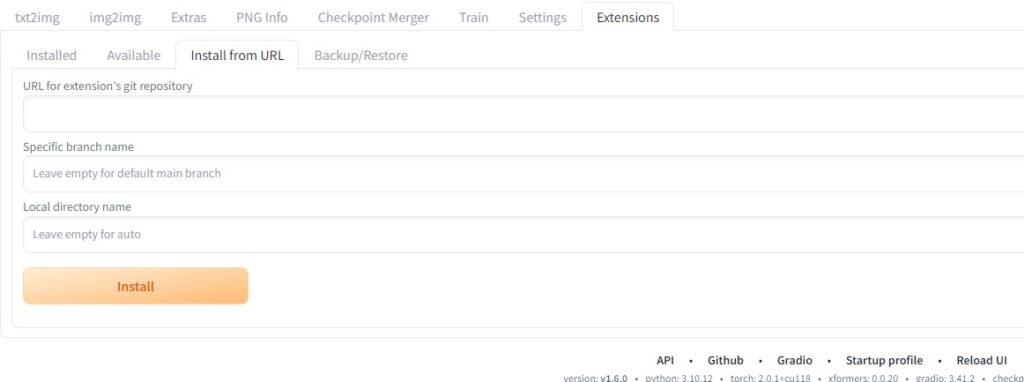
Easy Pronpt Selecterの導入方法について説明します。
まずStable Diffusionを起動して、
Extention→Install from URLの順にタブを開き、
一番上の箇所に以下をコピペしてオレンジの「Install」
を押してください。
こちらをコピペ(「」はいりません)
「https://github.com/blue-pen5805/sdweb-easy-prompt-selector.git」
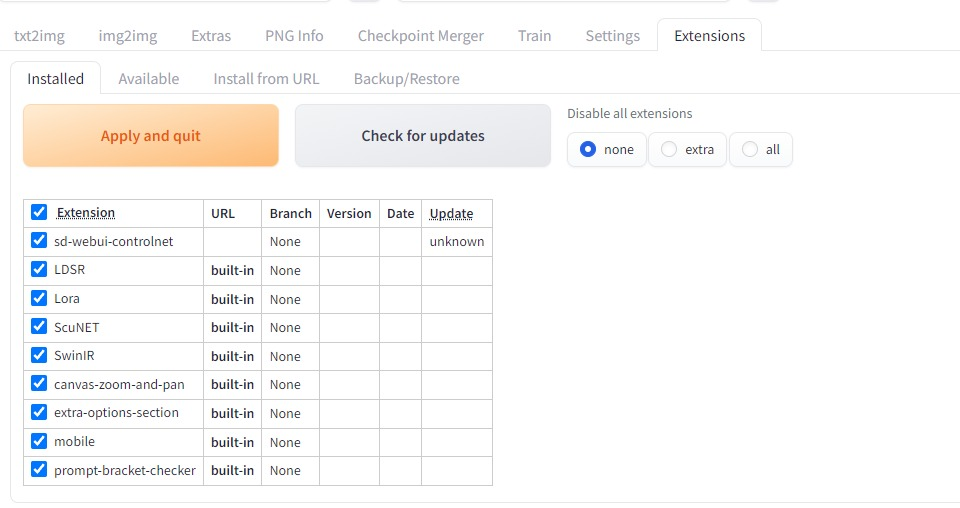
インストールが終わったらInstalledタブを開いてオレンジの「Apply and quit」
を押すと、
Stable Diffusionが再起動され「Easy Pronpt Selecter」が
導入されます。
こんな感じで使います
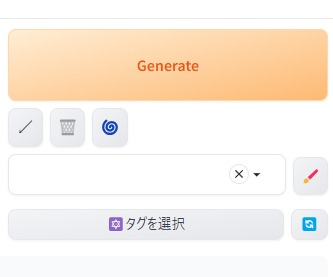
「Easy Pronpt Selecter」の導入が完了すると、
生成ボタン下辺りに、
「タグを選択」
というボタンが出てくるのでこちらを押して使います。

パッと見少なそうに見えますが、中にけっこうな量のプロンプトが
入っています。
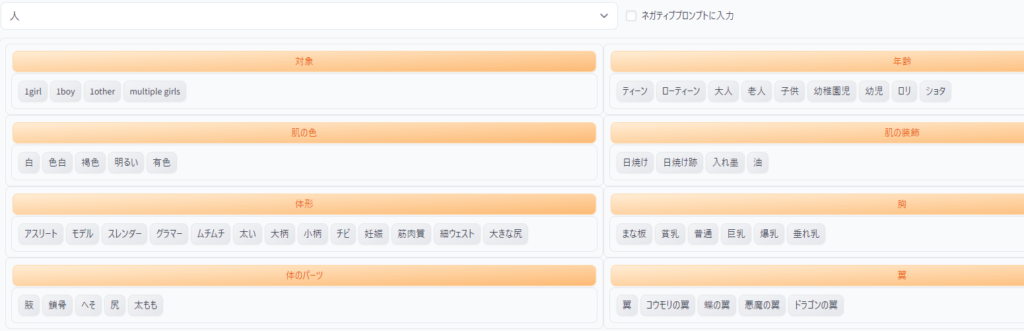
「人」を押した中身がこちらです。
ボタンを押すとそれがプロンプト欄に英語で入ります。
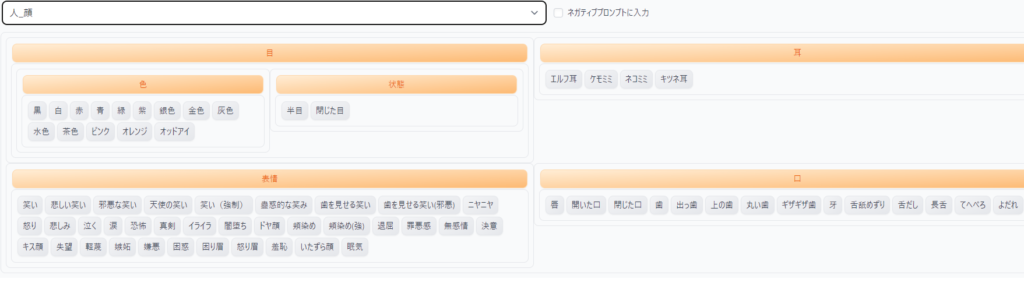
顔だけでこんなにプロンプトがあります。
これだけあれば思いもよらないプロンプトとの
出会いもありそうですね。
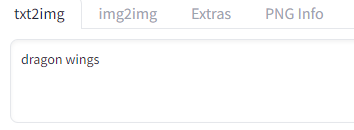
試しに「ドラゴンの翼」を押すとこのように入りました。
スペルも問題ないですね。
まとめ:結果が同じならラクをしよう
クリックだけでプロンプト入力ができるようになる
Stable Diffusionの拡張機能、「Easy Pronpt Selecter」
を紹介しました。
楽を追い求めて生成結果が悪くなるのは避けた方がいいですが
同じ生成結果なら、効率よく楽しくできた方がいいと思うので
使ってみてください。